Cinco formas de solucionar el error de Xbox 0x87DD0013 al unirse al chat/juego
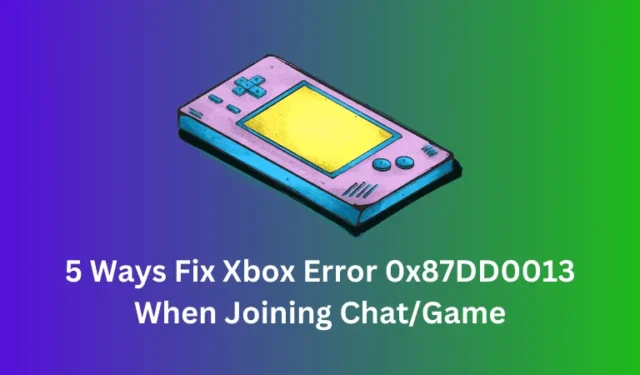
El error 0x87DD0013 en Xbox significa que no se puede acceder a los servidores de Xbox, lo que provoca que los juegos y el chat dejen de funcionar. Esto ocurre principalmente debido a algunos problemas del servidor u otra aplicación que restringe la conexión. Como solución simple, puede comenzar reiniciando su dispositivo y, si el error persiste, desinstale las instalaciones recientes de aplicaciones.
Cuando se produce este error, no podrás unirte a ningún juego ni chatear con tus amigos durante el juego. Este problema afecta a casi todas las consolas de juegos Xbox y también a la aplicación Xbox de Windows. Microsoft tiene una página separada sobre este código de error; sin embargo, no encontrará suficientes soluciones para abordar este problema en su PC.
Aprendamos qué puede hacer para superar este código de error tanto en la consola Xbox como en la PC con Windows.
¿Qué causa el error 0x87DD0013 de Xbox al unirse al chat/juego?
También existen algunas otras razones que podrían desencadenar este código de error en Windows. Hemos enumerado todas esas razones a continuación:
- Los servidores de Xbox están inactivos y, por lo tanto, no puedes abrir un juego ni chatear dentro de ellos. Vaya a Soporte técnico de Xbox y verifique si algún servidor está realmente inactivo o no. Si ese es el caso, debe esperar hasta que los servidores estén funcionando nuevamente.
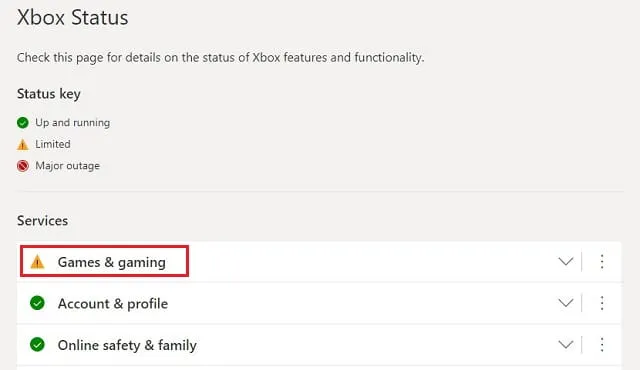
- Presencia de aplicaciones de terceros : si instaló recientemente algunas aplicaciones de terceros, es posible que también generen un código de error similar. En tales casos, lo que debes hacer es deshacerte de todas las instalaciones recientes de aplicaciones.
- Su cuenta está prohibida : no hay nada que no pueda hacer para solucionar este problema, excepto comunicarse con el soporte técnico de Microsoft y preguntar por qué se prohibió su cuenta.
Errores de Xbox 0x87DD0013 Correcciones
Ahora que sabes qué puede desencadenar un error 0x87DD0013 en Xbox, aquí tienes algunos métodos que puedes aplicar para solucionar este problema en Windows.
- Reinicie también la PC y la consola Xbox : hacer esto resolverá cualquier falla interna que se sepa que causa dichos códigos de error en Xbox.
- Reinicie el enrutador : si está utilizando algún enrutador para obtener conectividad a Internet, debe apagar el enrutador y luego reiniciarlo nuevamente. Comprueba si ahora puedes unirte al juego de Xbox sin recibir ningún código de error.
- Deshabilitar Proxy y VPN : cuando utilice alguna VPN o Proxy en su PC con Windows, debería considerar deshabilitarlos y verificar si el código de error 0x87DD0013 se resuelve de esta manera.
Una vez que haya seguido las correcciones preliminares anteriores y el código de error persista, puede intentar las siguientes correcciones una tras otra.
1. Comprueba si estás baneado por algún motivo.
Si viola alguna de las pautas establecidas por Xbox, Microsoft lo penalizará por su mal comportamiento. Sin embargo, lo mismo permanece visible en la página Historial de cumplimiento.
Vaya y verifique si realmente hay algunos problemas con la página Historial de cumplimiento de Xbox. Si encuentra algunos problemas o suspensiones enumerados aquí, debe esperar a que se elimine la suspensión de su cuenta.
2. Cambiar el servidor DNS
A veces, los problemas dentro de su servidor DNS también pueden provocar un código de error 0x87DD0013 al jugar en Xbox. Si ese es el caso, será mejor que cambie el DNS (Sistema de nombres de dominio) siguiendo estos sencillos pasos.
- En primer lugar, abra Configuración de red. Para hacer esto, presione Win + I y seleccione Red e Internet .
- Dirígete al panel derecho y selecciona Configuración de red avanzada .
- Desplácese hacia abajo hasta Configuración relacionada y haga clic en Más opciones de adaptador de red .
- El sistema lo redirigirá a Conexiones de red dentro del Panel de control.
- Haga clic derecho en la red que está utilizando actualmente (Ethernet o WiFi) y seleccione Propiedades .
- Haga doble clic en Protocolo de Internet versión 4 (TCP/IPv4) y, cuando se abra la ventana de propiedades, marque el botón de opción – Usar las siguientes direcciones de servidor DNS .
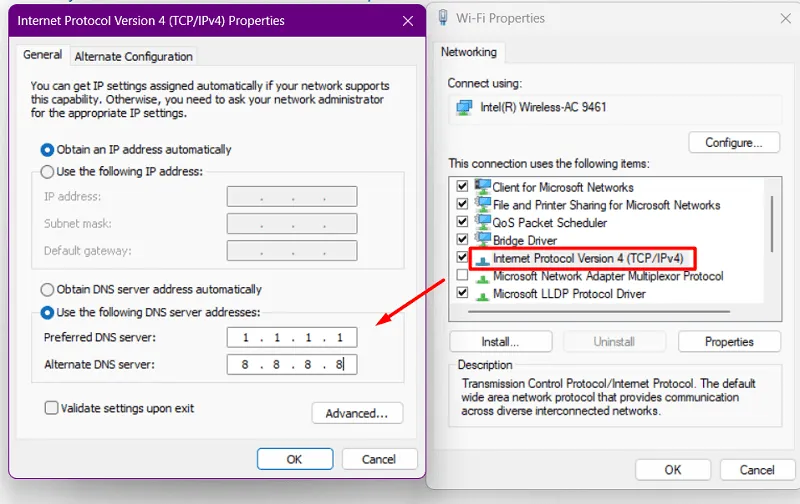
- Ingrese las siguientes direcciones DNS en los lugares activados –
Servidor DNS preferido: 208.67.222.222
Servidor DNS alternativo: 208.67.220.220 - Después de haber realizado los cambios necesarios, haga clic en Aplicar y luego en Aceptar para confirmar los cambios recientes.
Cierre la conexión de red desde donde accede a Internet y reinicie su computadora. Cuando tu PC se recargue, verifica si puedes jugar juegos en Xbox sin recibir algunos códigos de error.
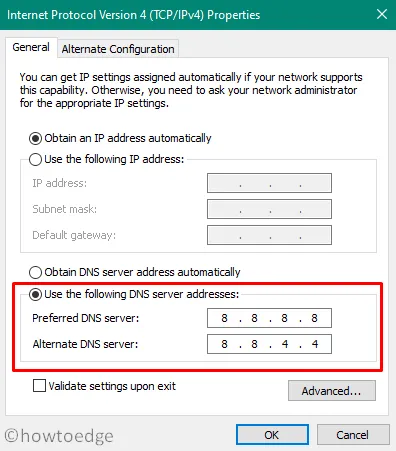
3. Desinstalar aplicaciones conflictivas
Los errores de Xbox también pueden aparecer cuando su adaptador de pantalla se ha dañado o ha quedado obsoleto. Si ese es el caso, debe buscar actualizaciones de controladores pendientes e instalarlas en su PC con Windows.
Desde Windows 10 versión 2004 en adelante, no puede usar el Administrador de dispositivos para buscar y actualizar ningún controlador de dispositivo. Ahora puede encontrar la actualización pendiente directamente desde Windows Update.
Vaya a Configuración > Windows Update y haga clic en Opciones avanzadas . Desplácese hacia abajo hasta Opciones adicionales y verifique si hay actualizaciones de controladores pendientes en Actualizaciones opcionales .
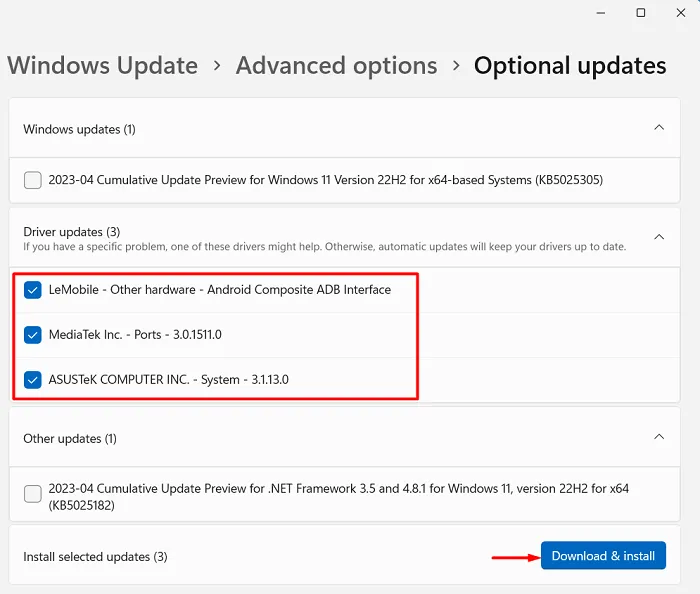
Haga clic en él y, cuando se expanda, marque todas las casillas de verificación junto a una actualización pendiente. Haga clic en Descargar e instalar al lado para instalar todas las actualizaciones de controladores pendientes en su PC con Windows.
4. Desinstalar aplicaciones conflictivas
Si ha encontrado este problema después de instalar algunas aplicaciones de terceros en su PC, será mejor que las desinstale de su sistema. A continuación se explica cómo realizar esta tarea:
- Abra el cuadro de diálogo Ejecutar presionando Windows + R.
- Escribe “
appwiz.cpl” sin comillas y presiona Aceptar . - El sistema lo redireccionará a Aplicaciones instaladas dentro de Configuración.
- Localice la aplicación defectuosa (una que haya instalado recientemente) y haga clic en los tres puntos disponibles junto a ella.
- Al hacerlo, se abrirá un submenú. Bueno, haz clic en la opción Desinstalar y, cuando aparezca una ventana de confirmación, presiona Desinstalar nuevamente.
- Cierre Configuración y reinicie su computadora.
Con suerte, podrás acceder al chat o juego de Xbox desde el próximo inicio de sesión.
5. Reinicia tu consola Xbox
Si ninguna de las soluciones anteriores ayuda a resolver este código de error 0x87DD0013 en Xbox, debe restablecer su consola de juegos. A continuación se explica cómo realizar esta tarea:
- Presione Windows + I para iniciar Configuración.
- Vaya a Aplicaciones y seleccione Aplicaciones instaladas . En una versión anterior de Windows, seleccione Aplicaciones y características en lugar de Aplicaciones instaladas .
- Localice la aplicación Xbox y haga clic en los tres puntos disponibles en su extremo derecho.
- A continuación aparecerá un submenú. Pues pulsa en Opciones avanzadas .
- Desplácese hacia abajo hasta la sección Restablecer y presione el botón Restablecer.
Al hacerlo, se eliminarán todas las configuraciones personalizadas o los datos asociados con Xbox y se revertirá a su estado predeterminado. Si aparece algún mensaje de confirmación, asegúrese de hacer clic en el botón Restablecer nuevamente.
Una vez completado el restablecimiento, cierre Configuración y reinicie su PC. Cuando su dispositivo se reinicie, abra Xbox nuevamente e inicie sesión en su cuenta de Microsoft. Una vez que hayas iniciado sesión, comprueba si puedes jugar allí sin recibir ningún otro código de error.
¿Cómo soluciono el error 0x87e50031 en Xbox?
Si recibes un error 0x87e50031 al iniciar algún juego o cuadro de chat dentro del juego en Xbox, debes seguir las correcciones mencionadas anteriormente. Tenga en cuenta que los códigos de error 0x87e50031 y 0x87DD0013 son muy parecidos y ocurren a menudo por las mismas razones.
Entonces, continúe y pruebe las cinco correcciones junto con las correcciones preliminares mencionadas anteriormente y verifique si puede deshacerse de este código de error 0x87e50031.



Deja una respuesta